iPhoneストレージスペースが不十分ですか?何も削除せずに簡単にスペースを解放してください!

携帯電話のストレージ容量が増加し続けるにつれて、携帯電話に保存されるデータがますます増えています。最新のiPhoneでさえ、デフォルトのストレージスペースがすぐに満たされる可能性があります。この記事では、データを削除せずにiPhoneストレージを解放するのに役立つ実用的なヒントを提供します。
iPhoneストレージスペースを解放する方法
まず、[設定]> [一般]> iPhoneストレージに移動して、どのファイルとメディアが最もストレージスペースを占有するかを確認します。通常、写真、アプリ、その他のデータを削除してスペースを解放することを選択しますが、再び必要なものを削除せずにスペースを解放するにはどうすればよいですか?ここにいくつかの方法があります:
写真ストレージの最適化:写真は通常、ストレージスペースを占有する大規模なユーザーです。 iCloud Photo Optimizationが小さな写真ファイルをローカルに保存できるようにすることができますが、フル解像度の写真やビデオはiCloudに保存されます。操作パス:設定>写真> iPhoneストレージスペースを最適化します。
画像形式とビデオ解像度の変更:最新のiPhoneモデルは、複数の写真形式と4Kビデオ録画をサポートしています。写真形式を効率的な形式に変更して、ビデオ録画の解像度を減らすことができます。操作パス:設定>カメラ>フォーマット。カメラアプリで、低解像度のビデオ記録オプションを選択します。
ストリーミングアプリのダウンロードを削除: Netflix、YouTube、Spotifyなどのアプリにより、ユーザーはオフラインで使用するためにコンテンツをダウンロードできます。これらのアプリでダウンロードしたオフラインコンテンツを削除して、スペースを解放できます。操作パス:設定>一般> iPhoneストレージ>対応するストリーミングアプリケーション>スライドを選択して、メディアファイルを削除します。
まれに使用されるアプリのアンインストール:アプリを完全に削除することなく、アプリに関連付けられたドキュメントとデータを保持しながらアプリをアンインストールすることを選択できます。操作パス:設定>一般> iPhoneストレージ>アンインストールするアプリを選択>>アンインストールアプリを選択します。または、[設定]> [App Store]にUninstall Unused Appオプションを有効にして、iPhoneを自動的に使用して使用されているアプリを自動的にアンインストールできるようにすることができます。
ブラウザのキャッシュをクリアする:これは多くのスペースを解放することはないかもしれませんが、アプリを削除せずにより多くのスペースを解放する場合にも役立ちます。 Safari:settings> safari>クリア履歴とウェブサイトのデータ。 Chrome:画面の下部にある3つのドットをクリックし、履歴を選択し、[閲覧データをクリア]をクリックします。
アプリや写真を削除せずに、より多くのスペースを無料で解放します
上記のアプローチに加えて、多くのユーザーは、古いバックアップ、古いメッセージ、複製ファイルなど、スペースを占める他の「詰まったファイル」も無視しています。
プロフェッショナルなソフトウェアを使用して、これらのファイルのクリーンアップを支援できます。例えば:
- AnyTrans:デバイス間でデータを簡単に移行してバックアップを管理するのに役立つ強力なMacOSおよびiOSファイル転送ツール、メディアダウンローダー、バックアップマネージャー。

- Cleanmy®Phone:重複したファイルや同様のファイルをすばやく見つけて削除し、ストレージスペースを解放する優れた重複ファイルクリーニングツール。また、安全なファイル回復機能も提供します。

- DropShare:ファイルを見つけやすい場所で保存および共有することでスペースを節約するのに役立つ安全なプラットフォーム。

iPhoneストレージスペースを増やす方法
スペースの解放に加えて、iCloudやGoogleドライブなどのクラウドサービスを使用してファイルを保存することも検討することもできます。
要約します
上記の方法を使用すると、重要なデータを削除せずにiPhoneストレージを簡単に解放できます。携帯電話を定期的に掃除し、ストレージスペースを十分に保つことで、iPhoneがスムーズに実行されるようにすることを忘れないでください。
よくある質問
iPhoneを掃除してより速く実行するにはどうすればよいですか? Cleanmy®電話をインストールして、ファイルを複製し、予期せず削除されたファイルを回復します。さらに、まったく使用されていないアプリを削除したり、キャッシュされたデータをクリアしたり、古い写真やビデオを削除したりすることで、スペースを解放できます。
iPhoneストレージスペースを拡張する方法は?最もスペースを消費するアプリを特定し、それらをアンインストールします。 iCloudの写真最適化機能を使用して、デバイスではなくクラウドに画像を保存することもできます。または、DropShareを使用してアプリにファイルを保存します。
iPhoneのストレージがいっぱいになるとどうなりますか?写真を撮ったり、ファイルをダウンロードしたり、スペースを解放するまでストレージスペースを必要とする他の多くの機能を使用することはできません。使用可能なストレージを確認するには、 [設定] > [一般> iPhoneストレージ]に移動します。
以上が何も削除せずにiPhoneまたはiPadでスペースを解放する簡単な方法の詳細内容です。詳細については、PHP 中国語 Web サイトの他の関連記事を参照してください。
 マックマウスカーソルをマウススケープでカスタマイズする方法Apr 29, 2025 am 10:25 AM
マックマウスカーソルをマウススケープでカスタマイズする方法Apr 29, 2025 am 10:25 AMMacOSのカーソルをカスタマイズしたいですか?たぶん、MacにWindowsスタイルの白いカーソル、またはWiiインターフェイスを使用してMacにグレーの3DスタイルのLinuxカーソルを使用したいですか? Mac用Mousescapeと呼ばれる無料のアプリを使用して、これらすべてを実現できます。 Macはデフォルトでカーソルのカスタマイズオプションを多く提供していません。MacCursorを変更して大きくし、アクセシビリティ設定で色を調整し、Shake Lookup機能をオンまたはオフにすることができます。しかし、それはMousescapeが登場する場所であり、Macで完全にカスタマイズされたカーソルを使用できます。 Mousescapeは簡単に作れます
 Macos Sequoia 15.4.1バグとセキュリティの修正でリリースされた更新Apr 29, 2025 am 10:15 AM
Macos Sequoia 15.4.1バグとセキュリティの修正でリリースされた更新Apr 29, 2025 am 10:15 AMAppleは、Sequoiaオペレーティングシステムを実行しているMacユーザー向けのMacOS Sequoia 15.4.1システムアップデートをリリースしました。この更新は、セキュリティの更新とバグの修正に完全に焦点を当てており、新機能は含まれていません。 Appleは、iPhone用のiOS 18.4.1、iPadのiPados 18.4.1、およびTVOS、Watchos、Visionosの更新もリリースしました。 Macos Sequoiaをダウンロードしてインストールする方法15.4.1アップデート システムソフトウェアの更新を開始する前に、タイムマシンを使用してMacをバックアップしてください。 リンゴ料理から
![MacでApple Intelligenceの使用方法:それを使用することの利点[機能]](https://img.php.cn/upload/article/001/242/473/174589279141366.png?x-oss-process=image/resize,p_40) MacでApple Intelligenceの使用方法:それを使用することの利点[機能]Apr 29, 2025 am 10:13 AM
MacでApple Intelligenceの使用方法:それを使用することの利点[機能]Apr 29, 2025 am 10:13 AMApple Intelligence:MacのAI駆動型アシスタント Apple IntelligenceはAIを活用して、MacOSエクスペリエンスを向上させ、推奨事項のパーソナライズ、プライバシーとパフォーマンスを高めます。 この機械学習テクノロジーは、ワークフローのMakinに適応します
 iPhoneカメラアプリが削除されたか、アイコンがありませんか?ここに修正がありますApr 29, 2025 am 10:07 AM
iPhoneカメラアプリが削除されたか、アイコンがありませんか?ここに修正がありますApr 29, 2025 am 10:07 AMiPhoneカメラアプリのアイコンがありませんか?慌てないで!取得しやすい! 一部のiPhoneユーザーは、iPhoneのホーム画面からカメラアプリのアイコンが消えているのを見つけるかもしれません。心配しないで!これは、カメラアプリが削除されたという意味ではありません。この問題の解決は通常簡単です。 カメラアプリケーションは、iPhoneシステムの不可欠な部分です。めったに消えず、アクセスできない、または削除されているように見えますが、実際にはまだiPhone上にあります。それを見つけて、4つの実用的なヒントでカメラアプリを再利用する方法を教えます。 1。カメラアプリのアイコンは、iPhoneのホーム画面から誤って削除されましたか?回復方法は次のとおりです カメラアプリがiPhoneのホーム画面から突然消えた場合、それは通常、誤って移動したためです
 Mac用の3つの無料オートクリッカーApr 29, 2025 am 09:57 AM
Mac用の3つの無料オートクリッカーApr 29, 2025 am 09:57 AM自動クリックは比較的ニッチなソフトウェアであり、多くの場合、繰り返しのデータ入力、ゲーム、またはソフトウェアテストタスクに関連付けられていますが、多くの人が自宅で働くにつれて、より広い人気を博しています。 MAC用の自動クリッカーが必要な場合は、MacOのために構築された無料の自動クリックオプションをいくつか紹介します。それらのいくつかをカバーします。 自動クリッカーの目的は何ですか? まず、自動クリックが何をするか、またはそれが何をするかを理解することは役立つかもしれません...名前が示唆するように、自動クリッカーはマウスのクリックをシミュレートし、画面上の特定の場所をクリックして繰り返しタスクまたはアクションを自動化するのに役立ちます。これにより、マニュアルクリックなしでクリックを自動化でき、ユーザーの[マウス]ボタンまたはトラックパッドをクリックすることをシミュレートできます。良い自動
 Macの郵便で連絡先写真を無効にする方法Apr 29, 2025 am 09:56 AM
Macの郵便で連絡先写真を無効にする方法Apr 29, 2025 am 09:56 AMAppleは最近、電子メールアプリのMacバージョンのインターフェイスと機能を更新し、電子メール送信者アイコンを追加しました。電子メール送信者の名前、件名、電子メールコンテンツのプレビューの次に、連絡先の写真または送信者のアイコンが表示されます。メールアプリの連絡先の写真が好きかどうかは、あなたが最も頻繁に電子メール送信者が誰であるか、そして電子メールコンテンツとは何かによって異なります。一部のユーザーは、メール送信者のアイコンを好むかもしれませんが、他のユーザーはまったく気に入らないかもしれません。後者に属している場合は、Macのメールアプリに表示されている連絡先の写真をメーラーアイコンとして無効にすることができることを喜んで見つけることができます。 連絡先の写真は最初にiPhoneメールアプリに掲載されましたが、別の重要なデザイン変更があります(メールカテゴリのソート機能、
 Macでメールカテゴリを無効にする方法Apr 29, 2025 am 09:49 AM
Macでメールカテゴリを無効にする方法Apr 29, 2025 am 09:49 AMAppleの論争の的となっているメールカテゴリ機能は、デフォルトで有効になっているMacOSメールに届きました。 この機能は、受信トレイをプライマリ、トランザクション、更新、プロモーションの4つのカテゴリに自動的にソートします。 隠された「すべてのメール」カテゴリco
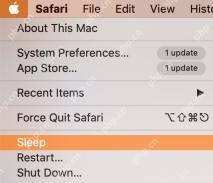 Macの睡眠時間を変更する方法Apr 29, 2025 am 09:44 AM
Macの睡眠時間を変更する方法Apr 29, 2025 am 09:44 AMMacのスリープモードのマスター:包括的なガイド Appleの睡眠モードはエネルギーを節約し、Macの摩耗を減らし、無活動期間の後に自動的にアクティブになります。 ただし、あなたのニーズに合わせてこの動作を簡単にカスタマイズできます、Insta


ホットAIツール

Undresser.AI Undress
リアルなヌード写真を作成する AI 搭載アプリ

AI Clothes Remover
写真から衣服を削除するオンライン AI ツール。

Undress AI Tool
脱衣画像を無料で

Clothoff.io
AI衣類リムーバー

Video Face Swap
完全無料の AI 顔交換ツールを使用して、あらゆるビデオの顔を簡単に交換できます。

人気の記事

ホットツール

ゼンドスタジオ 13.0.1
強力な PHP 統合開発環境

EditPlus 中国語クラック版
サイズが小さく、構文の強調表示、コード プロンプト機能はサポートされていません

VSCode Windows 64 ビットのダウンロード
Microsoft によって発売された無料で強力な IDE エディター

SecLists
SecLists は、セキュリティ テスターの究極の相棒です。これは、セキュリティ評価中に頻繁に使用されるさまざまな種類のリストを 1 か所にまとめたものです。 SecLists は、セキュリティ テスターが必要とする可能性のあるすべてのリストを便利に提供することで、セキュリティ テストをより効率的かつ生産的にするのに役立ちます。リストの種類には、ユーザー名、パスワード、URL、ファジング ペイロード、機密データ パターン、Web シェルなどが含まれます。テスターはこのリポジトリを新しいテスト マシンにプルするだけで、必要なあらゆる種類のリストにアクセスできるようになります。

ZendStudio 13.5.1 Mac
強力な PHP 統合開発環境

ホットトピック
 7814
7814 15
15 1646
1646 14
14 1402
1402 52
52 1300
1300 25
25 1237
1237 29
29


